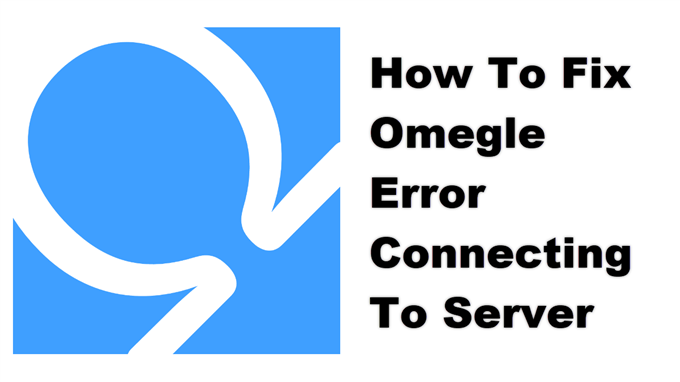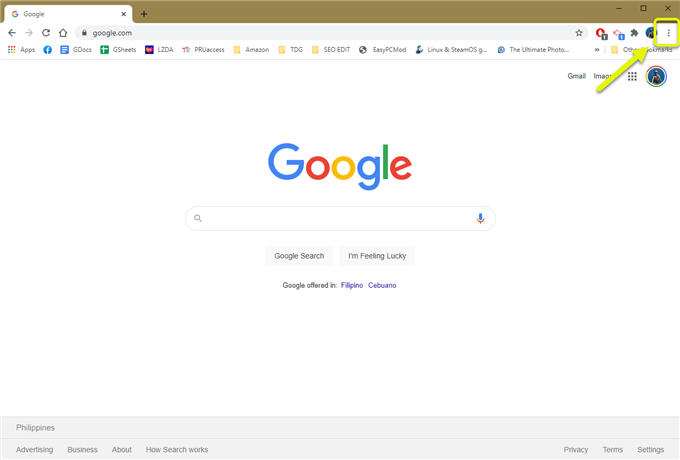Omegle-fejlen ved tilslutning til serverproblemet opstår normalt, når du prøver at oprette forbindelse til tjenesten. De faktorer, der kan forårsage dette problem, spænder fra en langsom internetforbindelse til en beskadiget browser-cachelagret data. For at løse dette skal du udføre en række fejlfindingstrin.
Omegle er et gratis online chat-websted, hvor folk fra hele verden kan omgås. Den har en chat- og videokonferencefunktion, der matcher dig med en tilfældig fremmed for at kommunikere en efter en. Denne platform blev først lanceret i 2009 og har siden da set antallet af brugere stige.
Hvad skal jeg gøre, når du får en fejl, når du opretter forbindelse til Omegle-serveren
Et af de problemer, du kan støde på, når du får adgang til Omegle på din computer, er, når du ikke kan oprette forbindelse til den. Der er flere mulige grunde til, at dette sker, hvorfor du bliver nødt til at udføre en række fejlfindingstrin for at lokalisere den nøjagtige skyldige.
Ting at gøre først:
- Genstart computeren og routeren, som den er tilsluttet. Du bør overveje at tage strømkablet ud af begge enheder og derefter tilslutte det efter et øjeblik.
Metode 1: Kontroller din internetforbindelseshastighed.
Hvis du har en langsom internetforbindelse, har det svært ved at få adgang til ethvert websted. For at kontrollere, om problemet skyldes din internetforbindelseshastighed, skal du køre en hastighedstest fra https://www.speedtest.net/ webstedet. Hvis upload- og downloadhastighederne ikke er gode, kan det være årsagen til problemet. Du kan prøve at frakoble andre enheder, der er forbundet til netværket, der muligvis bruger båndbredden, og kun tilslutte din computer for at se, om dette løser problemet.
Bemærk, at hvis problemet skyldes et problem med Omegle-serveren, bliver du nødt til at vente på, at dette er løst.
Metode 2: Ryd cache og cookies i din browser for at rette forbindelse til serverfejl
Der er tilfælde, hvor de data, der er gemt i browseren, bliver ødelagt og kan forårsage netop dette problem. Du bør prøve at rydde cachen og cookies for at løse dette. Her er trinene, du skal følge, når du bruger Chrome.
Nødvendig tid: 2 minutter.
Rydning af browserens cache og cookies
- Åbn Chrome.
Du kan gøre dette ved at klikke på det fra listen over applikationer i startmenuen.

- Klik på Mere.
Dette er trekantede prikker øverst til højre i browseren.

- Klik på Flere værktøjer.
Dette giver dig adgang til de ekstra browserværktøjer, du kan administrere.

- Klik på Ryd browserdata.
Dette giver dig adgang til menuen Ryd browserdata.

- Vælg cachelagrede billeder og filer og cookies og andre webstedsdata.
Dette vælger den type data, du vil slette.

- Klik på Ryd data.
Dette fortsætter med sletningen af data.

Når du har udført ovenstående trin, løser du Omegle-fejlen med forbindelse til serverproblemet.
Besøg vores androidhow Youtube-kanal for flere fejlfindingsvideoer.
Læs også:
- Sådan slukkes Chromebook-slumretilstand